Μεταφέρετε εικόνες από το τηλέφωνο Huawei στον υπολογιστή
Η Huawei είναι ένας από τους μεγαλύτερους κατασκευαστές smartphone στον κόσμο. Πρόσφατα, η μάρκα έχει βρει πολλά smartphone που βασίζονται σε Android για να κερδίσει τους θαυμαστές της. Με παγκόσμια εμβέλεια, τα smartphone της Huawei χρησιμοποιούνται από εκατομμύρια ανθρώπους σε όλο τον κόσμο. Αν και, όπως και κάθε άλλη συσκευή Android, έχει και μερικούς περιορισμούς. Αφού εκτεθεί σε επίθεση κακόβουλου λογισμικού, ο αποθηκευτικός χώρος του τηλεφώνου σας μπορεί να τεθεί σε κίνδυνο.
Επομένως, πρέπει πάντα να ξέρετε πώς να το κάνετε μεταφορά εικόνων από το τηλέφωνο Huawei στον υπολογιστή. Αυτό θα σας επιτρέψει να διατηρήσετε τα πολύτιμα αρχεία δεδομένων σας ασφαλή από μια απροσδόκητη κατάσταση. Διαβάστε παρακάτω για να μάθετε διαφορετικές τεχνικές για τη μεταφορά εικόνων από το τηλέφωνο Huawei στον υπολογιστή.
Γιατί πρέπει να δημιουργήσετε αντίγραφα ασφαλείας των φωτογραφιών σας Huawei;
Δεν έχει σημασία πόσο ασφαλή είναι τα τηλέφωνα Huawei, μπορεί να τεθούν σε κίνδυνο μετά από επίθεση ασφαλείας. Μπορεί να καταλήξετε να χάσετε τα δεδομένα σας κατά την ενημέρωση του τηλεφώνου σας ή να διαγράψετε κατά λάθος και τις φωτογραφίες σας. Επομένως, συνιστάται πάντα να δημιουργείτε έγκαιρα αντίγραφα ασφαλείας των δεδομένων σας για να ξεπεραστεί αυτό το σενάριο.
Huawei P10, Huawei P9, Huawei P9 Lite, Huawei Mate Pro, Huawei Mate 9, Huawei P8, Huawei Honor κ.λπ. είναι μερικές από τις πιο ευρέως χρησιμοποιούμενες συσκευές που παράγονται από αυτόν τον κατασκευαστή smartphone. Οι περισσότερες από αυτές τις συσκευές διαθέτουν επίσης ένα αξιόπιστο χαρακτηριστικό ασφαλείας. Ωστόσο, μπορεί να καταλήξετε να χάσετε τις φωτογραφίες σας και για οποιονδήποτε άλλο λόγο.
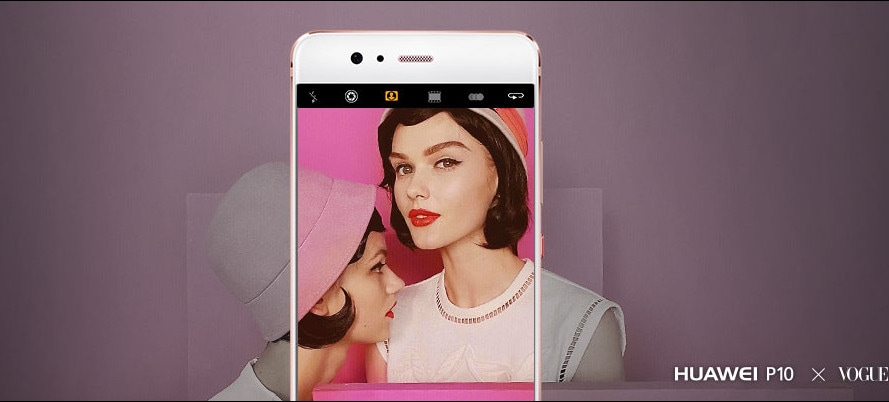
Οι φωτογραφίες μας θεωρούνται ένα από τα πιο πολύτιμα υπάρχοντά μας και η απώλεια τους μπορεί να είναι αρκετά καταστροφική για τους περισσότερους από εμάς. Εάν δεν θέλετε να αντιμετωπίσετε ένα τέτοιο ανεπιθύμητο σενάριο, μεταφέρετε φωτογραφίες από το τηλέφωνο Huawei στον υπολογιστή και διατηρείτε πάντα το αντίγραφο ασφαλείας του.
Για να βεβαιωθείτε ότι η μεταφορά φωτογραφιών από το τηλέφωνο Huawei στον υπολογιστή είναι ασφαλής και αξιόπιστος τρόπος, θα πρέπει να λάβετε τη βοήθεια ενός τρίτου μέρους διαχειριστής τηλεφώνου. Το DrFoneTool – Phone Manager (Android) είναι ένα πλήρες εργαλείο διαχείρισης τηλεφώνου που θα κάνει τη ζωή σας πολύ πιο εύκολη. Παρέχει μια εξαιρετικά απλή και εύχρηστη διεπαφή για τη μεταφορά φωτογραφιών από το τηλέφωνο Huawei σε υπολογιστή (και αντίστροφα). Επιπλέον, μπορείτε ακόμη και να χρησιμοποιήσετε το DrFoneTool για να εκτελέσετε μια λειτουργία μεταφοράς από τηλέφωνο σε τηλέφωνο.
Το DrFoneTool – Phone Manager (Android) είναι συμβατό με την κορυφαία συσκευή Huawei και τρέχει τόσο σε Windows όσο και σε Mac. Παρέχει επίσης μια απρόσκοπτη λύση σε root Huawei τηλέφωνο με ένα μόνο κλικ. Όχι μόνο αυτό, το DrFoneTool διαθέτει επίσης πολλές δυνατότητες υψηλής τεχνολογίας. Εδώ είναι μερικά από τα πράγματα που μπορείτε να κάνετε με το DrFoneTool – Phone Manager (Android).

DrFoneTool – Διαχείριση τηλεφώνου (Android)
Μια έξυπνη μεταφορά Android για να κάνετε μεταξύ Android και υπολογιστών.
- Μεταφέρετε αρχεία μεταξύ Android και υπολογιστή, συμπεριλαμβανομένων επαφών, φωτογραφιών, μουσικής, SMS και πολλά άλλα.
- Διαχειριστείτε, εξάγετε/εισαγάγετε τη μουσική, τις φωτογραφίες, τα βίντεο, τις επαφές, τα SMS, τις εφαρμογές σας κ.λπ.
- Μεταφέρετε το iTunes στο Android (αντίστροφα).
- Διαχειριστείτε τη συσκευή σας Android στον υπολογιστή.
- Πλήρως συμβατό με το Android 8.0.
Πώς να μεταφέρω φωτογραφίες από το τηλέφωνο Huawei στον υπολογιστή;
Αφού ενημερωθείτε για όλες τις λειτουργίες υψηλής τεχνολογίας που προσφέρονται από το DrFoneTool – Phone Manager (Android), μπορείτε εύκολα να το χρησιμοποιήσετε για να μεταφορά εικόνων από το τηλέφωνο Huawei στον υπολογιστή. Υπάρχουν δύο τρόποι για να διατηρήσετε τα δεδομένα σας ασφαλή. Μπορείτε είτε να δημιουργήσετε ένα ολόκληρο αντίγραφο ασφαλείας των φωτογραφιών σας είτε απλώς να μεταφέρετε επιλεκτικά αρχεία από το τηλέφωνό σας στον υπολογιστή. Έχουμε συζητήσει και τις δύο αυτές εναλλακτικές λεπτομερώς εδώ.
Δημιουργία αντιγράφων ασφαλείας φωτογραφιών από το τηλέφωνο Huawei σε υπολογιστή
Αυτή η λύση είναι πραγματικά τόσο απλή όσο ακούγεται. Για να διατηρήσετε τις φωτογραφίες σας ασφαλείς, συνιστάται να δημιουργήσετε έγκαιρα αντίγραφα ασφαλείας. Μπορείτε εύκολα να χρησιμοποιήσετε το DrFoneTool για να δημιουργήσετε ένα πλήρες αντίγραφο ασφαλείας των φωτογραφιών σας. Αυτό μπορεί να γίνει ακολουθώντας αυτά τα βήματα.
Βήμα 1. Εκκινήστε το DrFoneTool και δημιουργήστε αντίγραφα ασφαλείας του τηλεφώνου Huawei
Πρώτα, πραγματοποιήστε λήψη και εγκατάσταση της πιο πρόσφατης έκδοσης του DrFoneTool στον υπολογιστή σας. Εκκινήστε το και επιλέξτε «Διαχείριση τηλεφώνου». Στη συνέχεια, συνδέστε το τηλέφωνό σας Huawei στο σύστημα χρησιμοποιώντας ένα καλώδιο USB και εκκινήστε τοDrFoneTool. Στην οθόνη καλωσορίσματος, μπορείτε να δείτε διαφορετικές επιλογές. Κάνε κλικ στο ‘Μεταφορά φωτογραφιών συσκευής σε υπολογιστήΕπιλογή μεταφοράς εικόνων από το τηλέφωνο Huawei στον υπολογιστή.

Βήμα 2. Επιλέξτε τοποθεσία για αποθήκευση αντιγράφων ασφαλείας
Αυτό θα ανοίξει ένα άλλο αναδυόμενο παράθυρο. Από εδώ, μπορείτε απλά να περιηγηθείτε στην τοποθεσία όπου θέλετε να αποθηκεύσετε το αντίγραφο ασφαλείας. Μόλις τελειώσετε, κάντε κλικ στο κουμπί «Ok» για να ξεκινήσει η λειτουργία δημιουργίας αντιγράφων ασφαλείας. Θα ειδοποιηθείτε μόλις ολοκληρωθεί με επιτυχία.
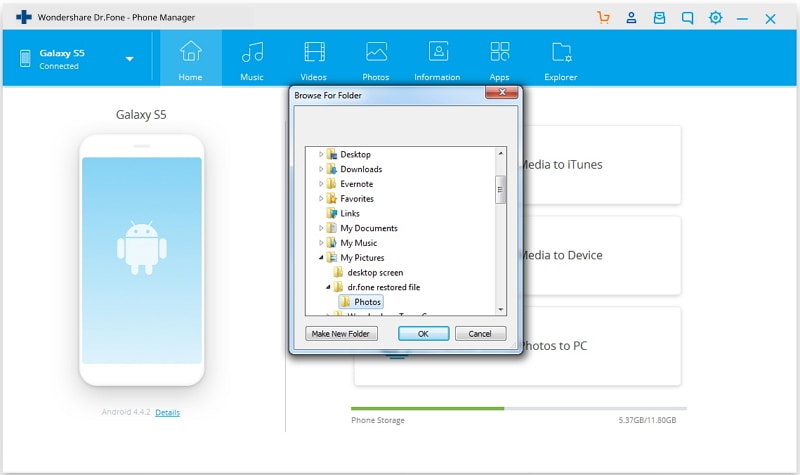
Μεταφέρετε φωτογραφίες από το τηλέφωνο Huawei στον υπολογιστή
Εάν δεν θέλετε να δημιουργήσετε ολόκληρο αντίγραφο ασφαλείας των φωτογραφιών σας, τότε μπορείτε επίσης να μεταφέρετε επιλεκτικά αρχεία από το τηλέφωνό σας στον υπολογιστή με το DrFoneTool – Phone Manager (Android). Με αυτόν τον τρόπο, μπορείτε να επιλέξετε με μη αυτόματο τρόπο τις φωτογραφίες (ή τα άλμπουμ) που θέλετε να αποθηκεύσετε. Μπορείτε απλά μεταφορά εικόνων από το τηλέφωνο Huawei στον υπολογιστή ακολουθώντας αυτά τα βήματα.
Βήμα 1. Συνδέστε το τηλέφωνο Huawei στο σύστημα
Αρχικά, εκκινήστε το DrFoneTool στο σύστημά σας και συνδέστε το τηλέφωνο Huawei σε αυτό χρησιμοποιώντας ένα καλώδιο USB. Περιμένετε για λίγο καθώς θα αναγνωρίσει αυτόματα το τηλέφωνό σας και θα παράσχει ένα γρήγορο στιγμιότυπο.

2 βήμα Εξαγωγή φωτογραφιών σε υπολογιστή
Επισκεφθείτε τώρα το ‘φωτογραφίεςκαρτέλα ‘ στη διεπαφή. Αυτό θα παρέχει μια ξεχωριστή εμφάνιση των εικόνων σας σε σχέση με διαφορετικά άλμπουμ. Απλώς επιλέξτε τις φωτογραφίες που θέλετε να αποθηκεύσετε και κάντε κλικ στις Εξαγωγή > Εξαγωγή σε υπολογιστή κουμπί.

Αυτό θα ανοίξει ένα νέο παράθυρο προγράμματος περιήγησης. Από εκεί, μπορείτε να επιλέξετε την τοποθεσία όπου θέλετε να αποθηκεύσετε τις φωτογραφίες σας. Εναλλακτικά, μπορείτε να μεταφέρετε και ολόκληρο άλμπουμ. Για να το κάνετε αυτό, επιλέξτε το άλμπουμ που θέλετε να μεταφέρετε (βρίσκεται στο αριστερό πλαίσιο της διεπαφής). Τώρα, κάντε δεξί κλικ σε αυτό και επιλέξτε την επιλογή ‘Εξαγωγή σε Η / Υ‘. Αυτό θα μεταφέρει ολόκληρο το άλμπουμ στον υπολογιστή σας.
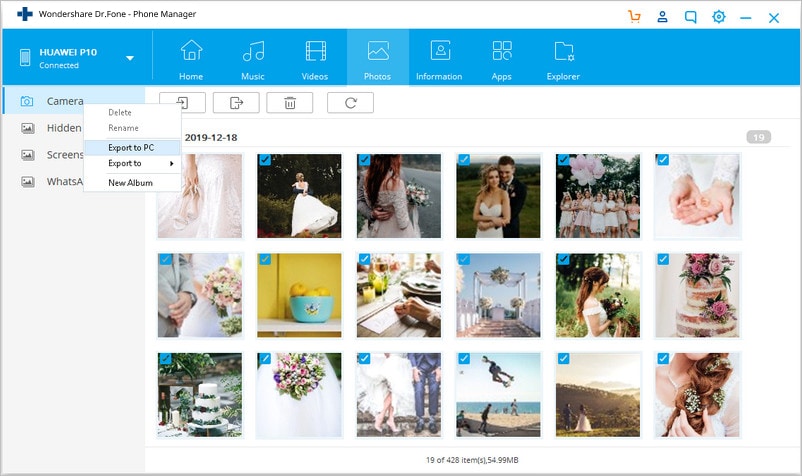
Εκμάθηση βίντεο: Μεταφέρετε εικόνες από το τηλέφωνο Huawei στον υπολογιστή
Δοκιμάστε το και φροντίστε να εξοικονομήσετε χρόνο και κόπο κατά τη διαχείριση του τηλεφώνου Huawei.
πρόσφατα άρθρα

